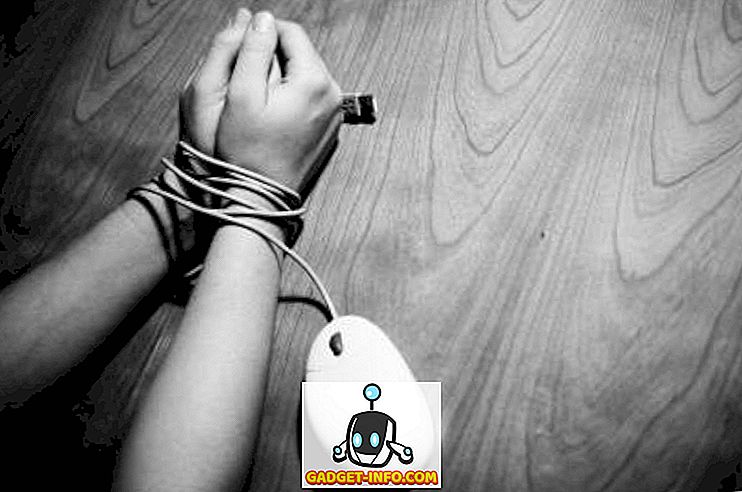Varbūt jūs lasāt ebook, jaunu vai interesantu rakstu tiešsaistē viedtālrunī vai datorā, un jūs sastopaties ar vārdu vai frāzi, kuru nezināt. Protams, jūs Google, bet jūs piekrītat, kad mēs sakām, ka tas nav tuvu tam, ka tas ir tūlītējs veids.
Ja pārlūkojat tīmekli datorā un, iespējams, izmantojat Chrome, varat izmantot Google vārdnīcas paplašinājumu, lai uzreiz definētu vārdu, vienkārši uzklikšķinot uz tā. Tas ir ātrākais veids datoram (līdzīgi paplašinājumi ir pieejami citiem pārlūkiem). Bet, kā ar savu Android viedtālruni? Kāds ir ātrākais ceļš? Nu, šajā rakstā mēs jums parādīsim tieši to. Šeit ir 5 ātrākie veidi, kā atrast definīcijas Android ierīcē:
1. Google tūlīt pieskarieties
Viena no aizmirstajām funkcijām Android Marshmallow (un augstāk) ir tagad iezīmēta funkcija. Jā, Android 6.0 izlaišanas laikā tā ieguva pietiekami daudz hype, bet tās ikdienas lietošana ir diezgan zema lietotāju vidū. Arī jaunākais Google Pixel laidiens (darbojas ar Android 7.1) ir aizstāts ar funkciju Tagad uz pieskārienu ar Google Assitant kā noklusējumu. Tomēr, ja vēlaties, varat atgriezties atpakaļ uz tūlītējo pieskārienu.
Starp tās dažādajām atdzistajām funkcijām, tagad uz pieskarieties nodrošina meklēšanas rezultātus (lasīt: definīcijas un nozīmes) izvēlētajam tekstam ekrānā . Ja jūs izvēlaties vienu vārdu, tad tas tieši parādīs šī vārda definīciju. Tas noteikti ir viens no tagad uz pieskārienu iezīmei, kas man patīk, izmantojot savu viedtālruni, un tas noteikti padara lietas produktīvākas.
Tas ir vienkārši lietojams, tikai ilgi nospiediet sākuma pogu, lai aktivizētu tūlīt pieskarieties . Pieskarieties pirkstu ikonai uz leju no opcijām Now on Tap. Tagad jums vajadzētu būt iespējai izvēlēties tekstu . Jums tikai jāpieskaras vārdam, un jūs saņemsiet tās definīciju. Tas ir īpaši noderīgi, ja lietotnē pēc noklusējuma nevarat atlasīt tekstu.
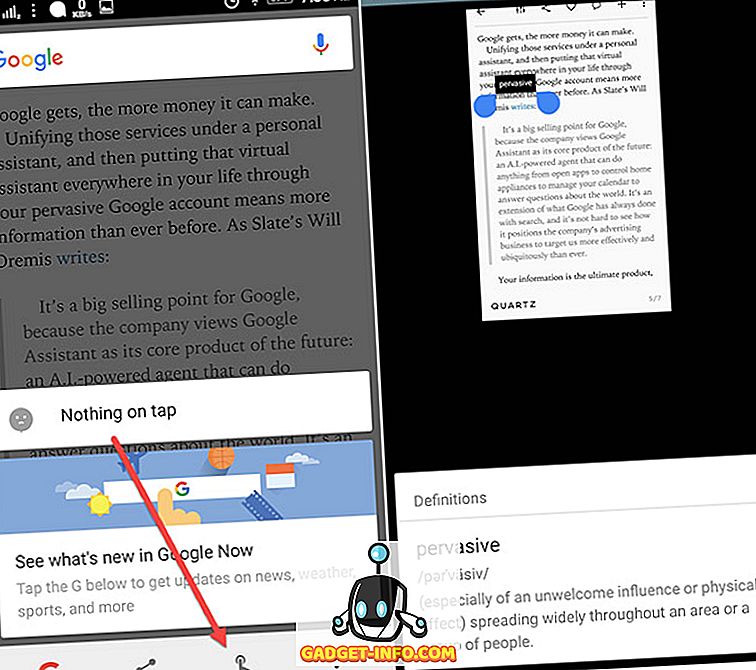
2. Tagad pieskarieties Integrated with Chrome
Chrome ir arī jauka funkcija, lai uzreiz iegūtu definīcijas. Un tas ir faktiski tagad iekļauts iezīme, kas ir integrēta tajā. Tātad, viss, kas jums jādara, ir izvēlēties vārdu, un tas tiks parādīts jums. Lai redzētu to pilnā skatā, paneļa augšpusē būs jāpavelk uz augšu.
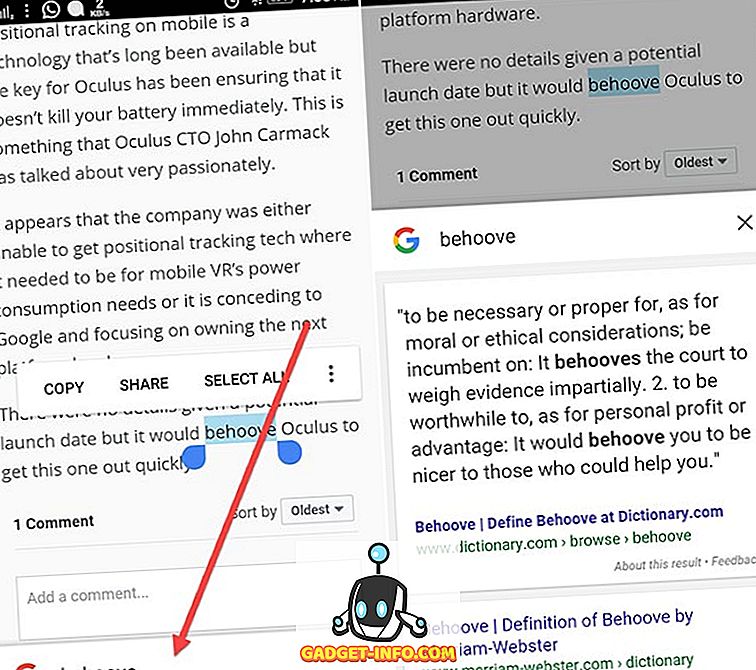
3. Teksta atbalsts
Teksts Aide (bezmaksas ar pirkumiem lietotnē) ir viena no labākajām lietotnēm, kas palīdz jums veikt dažādus uzdevumus ar izvēlēto tekstu. Un viens no uzdevumiem, ko tas lieliski veic, ir atrast definīcijas. Tātad, lejupielādējiet lietotni un es jums palīdzēsim to iestatīt.
Uzstādīt
Ir daudzas citas funkcijas, ko lietojumprogramma piedāvā, bet mēs šeit pievērsīsimies tās definētajai funkcijai. Tagad jūs varat definēt vārdu divos veidos. Pirmkārt, kad kopējat tekstu un otrais ir, kad kopīgojat tekstu ar lietotnes Definēt komandu. Lai iespējotu šo funkciju, vienkārši pieskarieties kopēšanas lodziņam augšpusē. Tas ļaus paziņojuma atvilktnē aktivizēt lodziņu . No šejienes, kopējot tekstu, varat aktivizēt dažādas funkcijas. Pirmā funkcija ir definēt. Tātad, pieskarieties tam, lai to iespējotu.
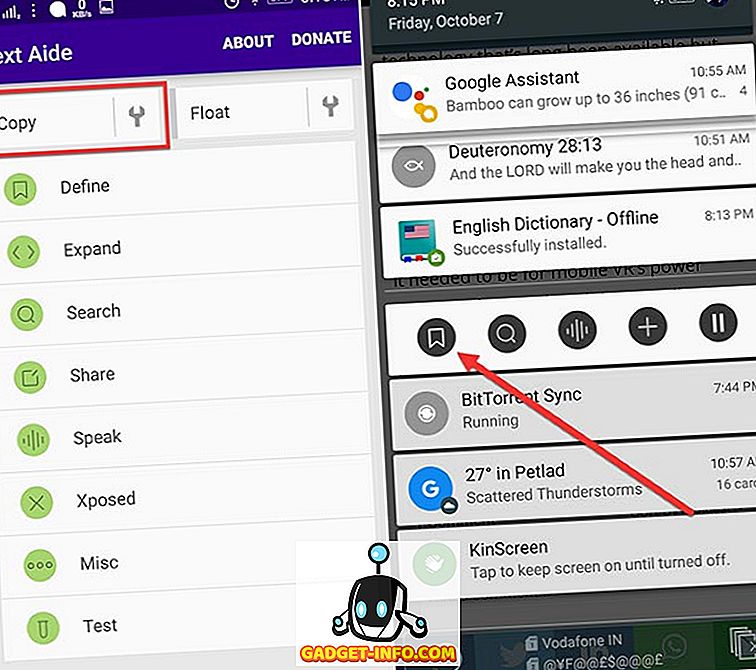
Tagad, kad jūs kopējat vārdu / tekstu, tas parādīs paneli ar definīciju. Tāpat jums būs jāielādē Livio angļu vārdnīca (bezmaksas), jo Teksta Aide uztver visas šīs lietotnes definīcijas. Lai lejupielādētu saiti, tā būs pašā panelī.
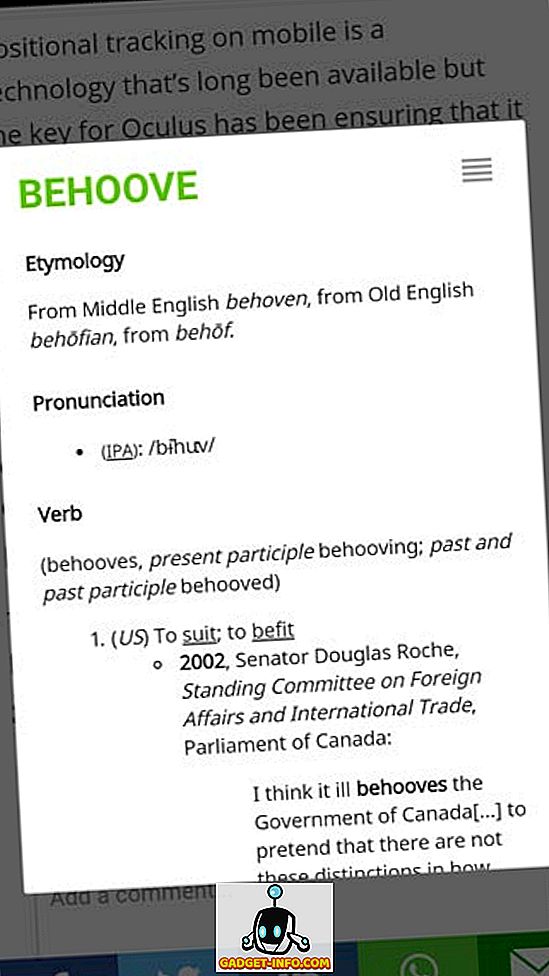
Šo funkciju var arī izslēgt no sprūda lodziņa, lai kopēšanas laikā varētu veikt citus uzdevumus. Tagad otrais veids ir koplietot tekstu ar komandu Definēt . Tātad, atlasiet tekstu un saņemsiet iespēju to koplietot. Koplietošanas panelī pieskarieties Define.
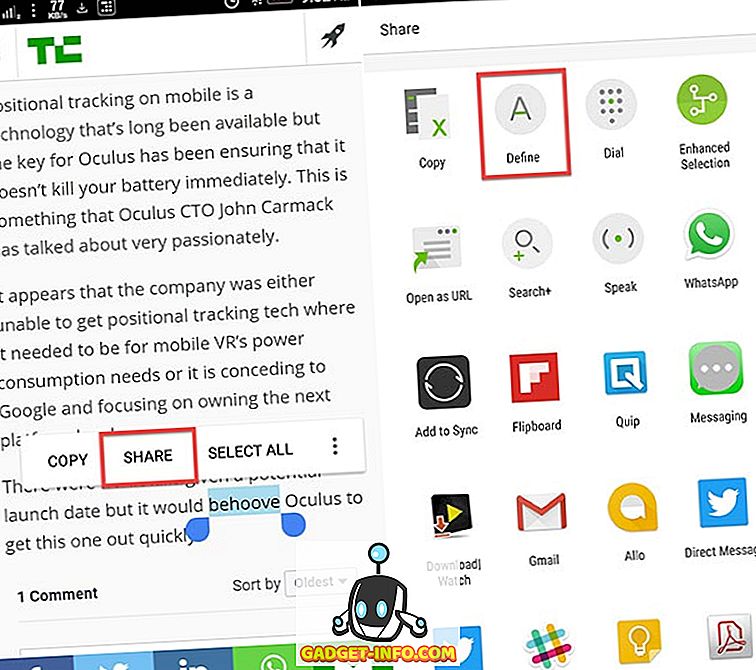
Arī viena no labākajām lietām ir tā, ka tā pat darbojas bezsaistē .
4. Definējiet
Definēt (bezmaksas) ir vēl viens tiešām foršs vārdu definēšanai. Tam ir praktiskāka un vienkāršāka pieeja vārdu definēšanai . Jā, process ir gluži tāds pats kā iepriekš. Bet, definējiet lietotni tas nedaudz atšķiras. Kopējot tekstu, tiek parādīts paziņojums, ka tas ir atradis tam nozīmi . Pēc tam varat pieskarties paziņojumam un iegūt savu nozīmi. Nu, praktiskā lieta šeit ir tāda, ka tas neparedz paneli ar definīciju tieši. Ko darīt, ja jūs vēlētos veikt kādu citu uzdevumu ar šo kopēto tekstu? Tādā veidā jūs netraucē pop-up, un arī paziņojums automātiski izzūd pēc 10 sekundēm.
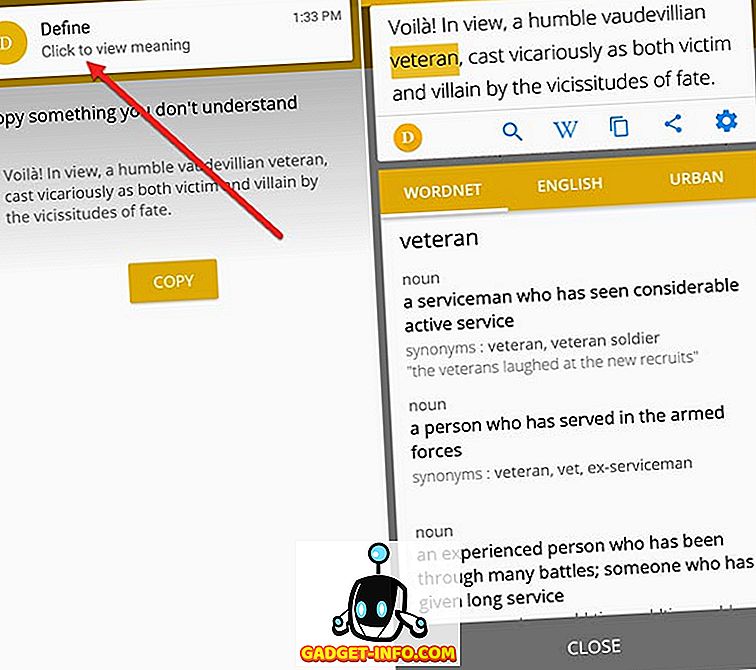
Bez tam jūs pat varat kopēt pilnu teikumu un iegūt vārdu nozīmi, vienkārši pieskaroties tiem. Jūs varat arī lejupielādēt jūsu izvēlēto vārdnīcu, ieskaitot Urban Dictionary, un sakārtot visvairāk lietotos. Un tas ir nevajadzīgi pieminēt, ka tas pat darbojas bezsaistē .
5. onTouch Dictionary
Nu, ja jūs nevēlaties nekādu papildu funkciju un vēlaties tikai pieturēties pie vārdu definēšanas, varat izmantot onTouch vārdnīcas lietotni (bezmaksas). Arī process ir tāds pats. Jums vienkārši ir jākopē vārds un jūs saņemsiet uznirstošo logu ar definīciju .
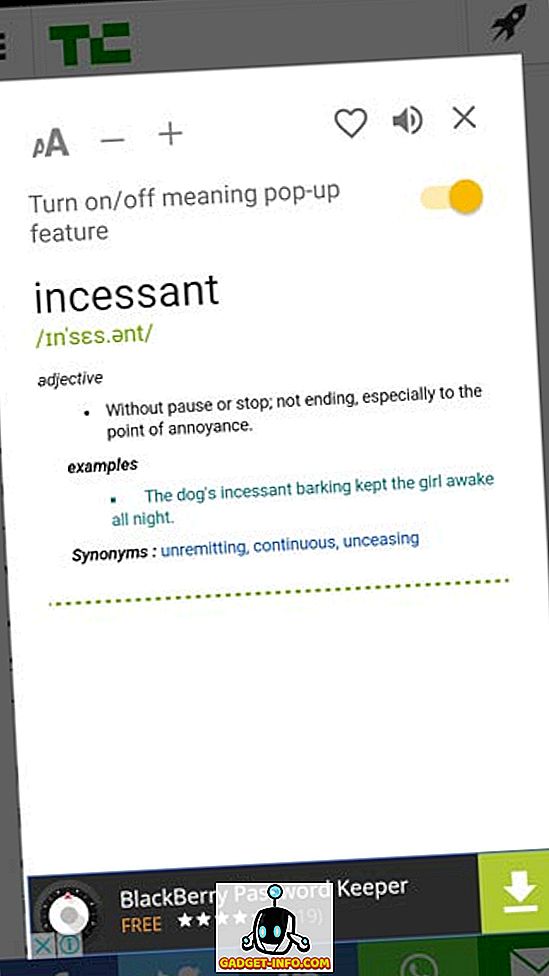
Tas ietver citas funkcijas, piemēram , lietojumprogrammu meklēšanu nozīmēs, meklēto vārdu vēsturi un arī ļauj jums pievienot savu vārdu vārdnīcai . Tas pat darbojas bezsaistē .
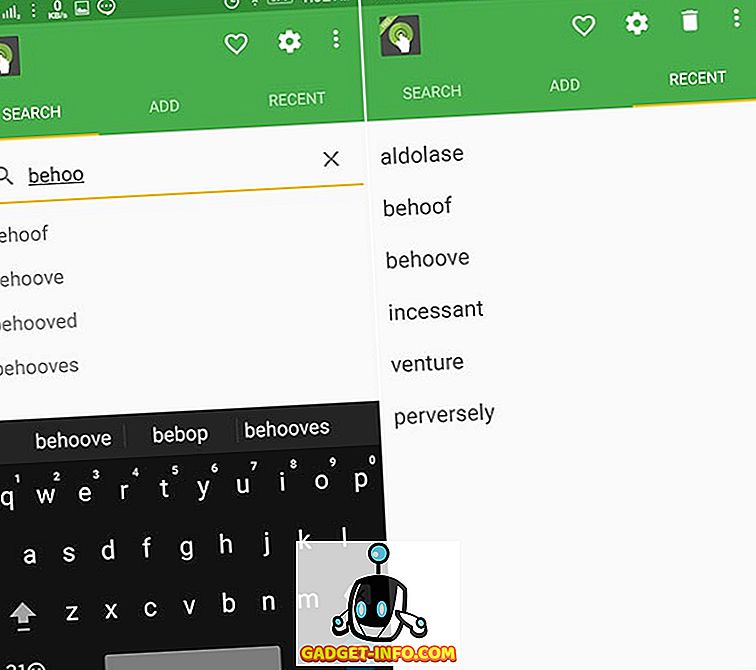
Tomēr jums, iespējams, būs jārisina bezmaksas versijas.
Atrodiet Android definīcijas uzreiz
Tātad, tie ir vislabākie un ātrākie veidi, kā atrast definīcijas Android. Personīgi es izmantoju pakalpojumā Google tagad pieskarieties, jo tas ne tikai definē vārdus, bet arī sniedz tai vairāk informācijas. Bez tam, manuprāt, lietotne Definēt lietotni ir lietotājam draudzīgāka un tai nav arī reklāmu. Tātad, es iesaku to izmantot, ja vēlaties lietot lietotni. Ja jums ir kādi citi veidi, kā pievienot šo rakstu, miniet tos tālāk komentāru sadaļā.